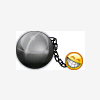Rechercher dans la communauté
Affichage des résultats pour les étiquettes 'no-ip'.
2 résultats trouvés
-
bonjour, un petit tuto pour les nuls afin de se connecter à son nas via une connection internet ou 3g (en utilisant les utilitaires "DS" sur les smartphones), pour un syno derriere une Livebox V2 Pré requis : utiliser une ip fixe pour son syno; c'est décrit ailleurs, ça se fait à partir du DSM, et il faut ensuite "l'indiquer" à la livebox 1. obtenir une adresse fixe pour sa box : ouvrir le DSM=>panneau de configuration=>DDNS=> cliquer sur "activer la prise en charge DDNS", puis cliquer à droite sur "s'inscrire maintenant"; là il n'y a plus qu'à se laisser guider, c'est ultra clair. il faudra evidemment remplir les champs vides de la configuration DDNS du DSM avec les paramètres choisis lors de l'inscription 2. paramètrage de la box : 2.1 se connecter à la livebox : 192.168.1.1 dans la barre d'adresse du navigateur, puis compte "admin" et mot de passe "admin" 2.2 puis aller dans configuration=>livebox=>paramètres avancés=>DynDNS 2.3 configuration du DynDNS : service = là où vous avez ouvert un compte initialement = No-IP par exemple; nom d'hôtes complet = nom avec lequel vous allez vous connecter plus tard ex nomd'utilisateur.sytes.net...; email et mot de passe = ceux renseignés à l'inscription, ne pas oubliez de cocher "activer" et sauver 2.4 routage : pour acceder au nas via la livebox il faut ouvrir différents ports : toujours dans paramètres avancés aller dans "NAT-PAT"sous "application/service" cocher "ajouter une nouvelle règle"; dans la liste sélectionner "FTP serveur", les champs des ports doivent se remplir automatiquement avec "21", protocole choisir TCP et "équipement" sélectionner votre diskstation, d'où l'utilité de l'IP fixe initiale... celui-ci apparait dans le menu déroulant; on sauvegarde puis on "ajoute une nouvelle règle" avec FTP data", là encore les ports se remplissent automatiquement (port 20), protocole TCP, équipement = diskstation; sauvegarde "ajoutter nouvelle règle", cette fois dans le menu choisir "créer une nouvelle règle", dans la case application/service indiquer (par exemple) No-IP, ports 5000 protocole TCP, equipement "diskstation" sauvegarde faire de même pour "webdav" port 5005, et par exemple pour les photos "ds photos" port ; à chaque fois ne pas oublier de cocher "activer" et sauver à chaque fois ainsi, j'ai pu acceder à mes photos et ma musique depuis mon smartphone avec un utilisateur "audio" qui ne peut que lire les fichiers audios, photos pour photos, etc... j'espere que c'est assez complet
-
Salut à tous, j'ai un petit problème avec photostation. Je l'ai activé, avec une adresse no-ip pour partager avec ma famille, mes amis etc... Donc j'ai créé un compte par personne pour qu'ils puissent se connecter et j'ai envoyé l'adresse no-ip à mes contacts. Donc ils se connectent et se retrouvent sur la page d'accueil de synology "principal" (http://xxxx.no-ip.or...ebman/index.cgi). Jusque là pas de problème, mais dès qu'ils cliquent sur l'icône photostation, une fenetre s'ouvre, mais le lien pointe vers mon adresse local (http://192.16xx.xx/photo/)... et du coup ils ne peuvent plus accéder à la page... quelqu'un à une idée pour pointer l'icône directement sur "http://xxxxxxx.no-ip.org/photo/"? Merci à vous.
- 6 réponses